差戻し
更新日 / 2024.03.04

更新日 / 2024.03.04

目次
回覧文書を差戻しと差戻し依頼の承認します。
差戻しは、同じ企業間でしたら自由にすることができます。
異なる企業間だと、1つ前の企業の窓口ユーザーにしか差戻しできません。
社外ユーザー・ゲストユーザーへの差戻しについてはこちらをご確認ください。
▼動画をみる
操作方法
利用者画面
1文書の差戻し
1.左のメニューバーより[受信一覧]をクリックします。
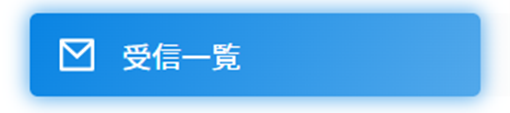
2.対象文書を開き、プレビュー・捺印画面右上の[差戻し]ボタンをクリックします。

3.差戻したい宛先を選択し、[差戻し]ボタンをクリックします。
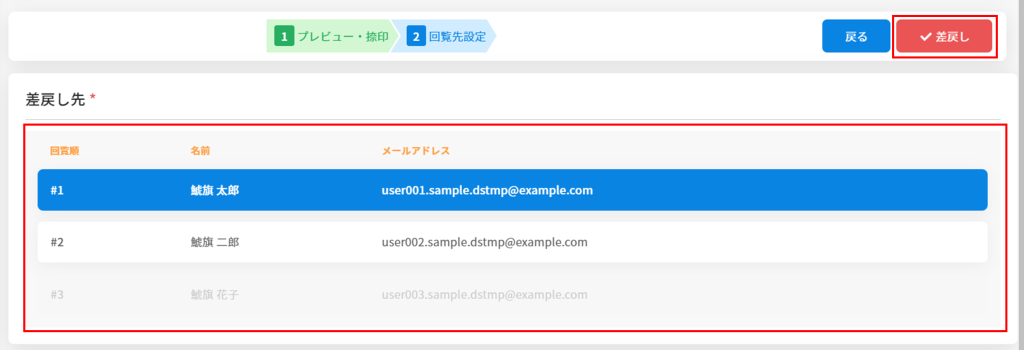
2差戻しされた文書の確認
差戻しされた文書は、受信一覧に移動します。
1.左のメニューバーより[受信一覧]をクリックします。
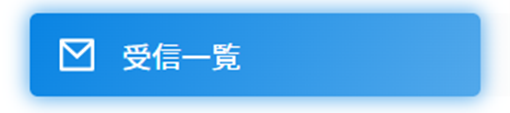
2.回覧状況が「差戻し」の文書のプレビュー画面を表示します。
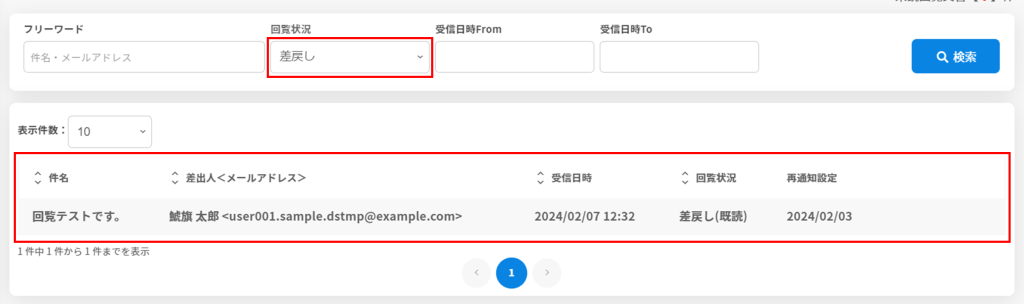
3.再度申請を行う場合は[回覧設定]をクリックします。
回覧を取り消す場合は[回覧破棄]をクリックします。回覧破棄を行うと文書が削除されます。

3差戻し依頼の承認
差戻し依頼は、社外の承認者に差戻しを依頼する機能です。
差戻し依頼された文書は、差戻し承認のみ行えます。
1.左のメニューバーより[受信一覧]をクリックします。
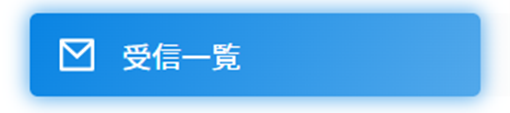
2.回覧状況が「差戻し依頼」の文書のプレビュー画面を表示します。
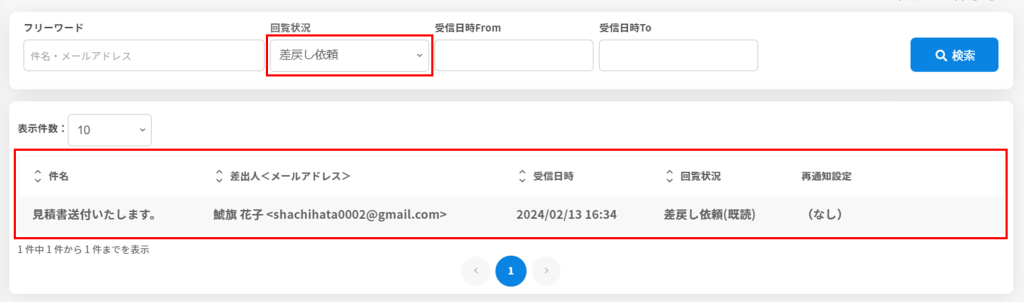
3.[差戻し承認]ボタンをクリックします。
※ダウンロードをする場合は、[差戻し承認]ボタンをクリックする前にダウンロードを行ってください。

